'>
Kui teil on probleeme oma AMD FX-8350 draiver , ära muretse. Probleemi lahendamiseks võite oma AMD FX 8350 draiveri alla laadida või värskendada.
Selles postituses kuvatakse teile kolm usaldusväärset viisi, kuidas AMD FX 8350 draiverit arvutisse alla laadida ja värskendada.
AMD FX 8350 draiveri allalaadimiseks ja värskendamiseks proovige neid parandusi
- Värskendage AMD FX 8350 draiverit käsitsi
- Uuendage AMD FX 8350 draiverit automaatselt
- Värskendage seadmehalduris AMD FX 8350 draiverit
1. parandus: värskendage AMD FX 8350 draiverit käsitsi
AMD FX 8350 draiverit saate ametlikult veebisaidilt käsitsi alla laadida või värskendada. Selleks toimige järgmiselt.
1) Mine AMD draiveri allalaadimise leht .
2) Saate valida Tuvastage ja installige oma draiver automaatselt või M valige oma draiver , seejärel laadige see alla oma arvutisse.

3) Pärast installimist taaskäivitage arvuti, et see jõustuks.
See nõuab aega või arvutioskust. Kui see teie jaoks ei toimi, ärge muretsege. Meil on teie jaoks muid lahendusi.
Parandus 2: värskendage AMD FX 8350 draiverit automaatselt
Kui teil pole aega ega kannatlikkust, saate AMD FX 8350 draiveri automaatselt alla laadida ja installida Juhi lihtne .
Driver Easy tuvastab teie süsteemi automaatselt ja leiab sellele õiged draiverid. Te ei pea täpselt teadma, millist süsteemi teie arvuti töötab, te ei pea riskima vale draiveri allalaadimise ja installimisega ning te ei pea muretsema installimisel vea tegemise pärast.
Draivereid saate värskendada automaatselt Driver Easy'i TASUTA või Pro versiooniga. Kuid Pro versiooniga kulub vaid kaks klikki (ja saate täieliku toe ja 30-päevase raha tagasi garantii):
1) Lae alla ja installige Drive Easy.
2) Käivitage Driver Easy ja klõpsake nuppu Skannida nüüd nuppu. Seejärel kontrollib Driver Easy teie arvutit ja tuvastab probleemsed draiverid.
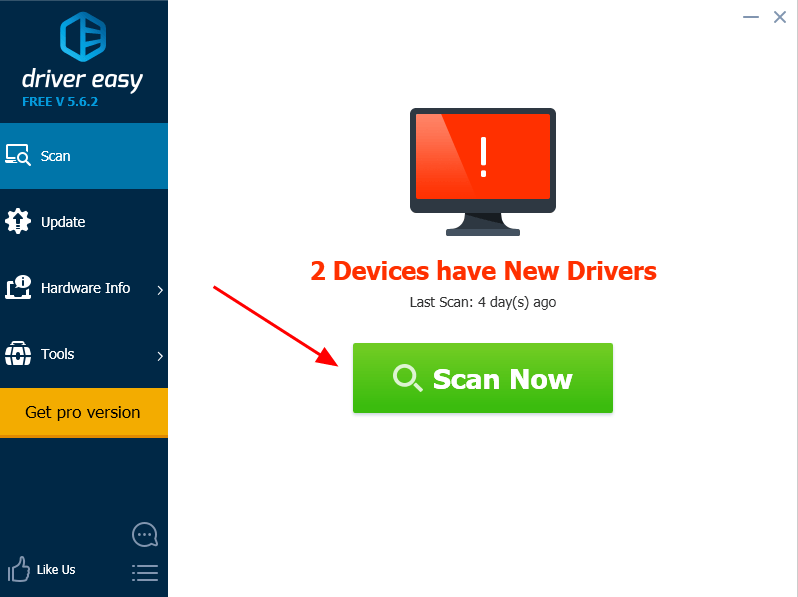
3) Klõpsake nuppu Uuenda nupp märgistatud AMD-seadme kõrval selle draiveri õige versiooni automaatseks allalaadimiseks (saate seda teha rakendusega TASUTA versioon).
Või klõpsake Värskenda kõik - laadige automaatselt alla ja installige kõigi draiverite õige versioon, mis teie süsteemis puuduvad või on aegunud (selleks on vaja Pro versioon - klõpsates palutakse teil uuemale versioonile üle minna Värskenda kõik ).
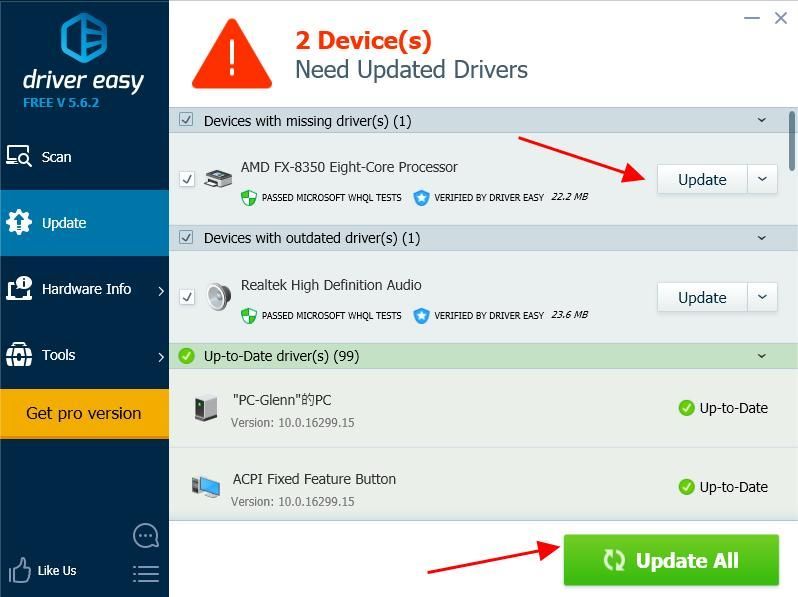
4) Taaskäivitage arvuti, et see jõustuks.
Seda on printeridraiveri värskendamine üsna lihtne, eks?
Parandage 3 : Uuendage seadmehalduris AMD FX 8350 draiverit
Teine lihtne viis AMD draiveri värskendamiseks on seadmehaldur.
Märge : allpool olevad ekraanipildid pärinevad Windows 10-st, kuid parandused toimivad ka Windows 8 ja Windows 7 puhul.1) Avatud Seadmehaldus arvutisse.
2) Topeltklõpsake Töötlejad selle laiendamiseks.
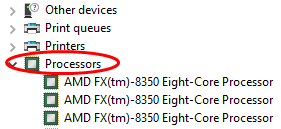
3) Paremklõpsake oma nuppu AMD FX 8350 protsessor (seda saab kuvada tundmatu seadmena) ja valige Draiveri värskendamine .
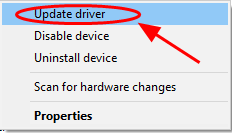
4) Valige Uuendatud draiveritarkvara otsimine automaatselt .
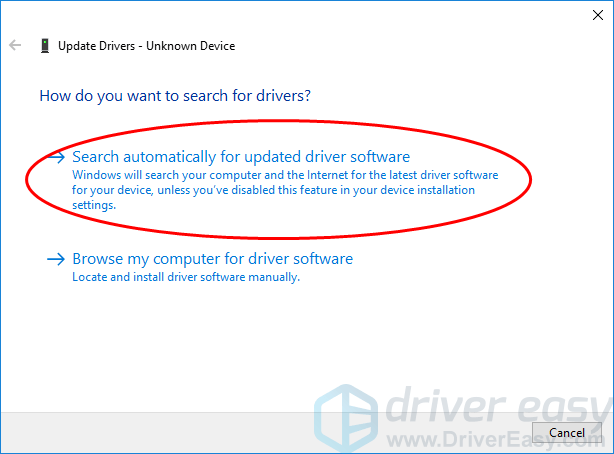
5) Seejärel hakkab Windows aitama teie printerit uuel draiveril otsida.
6) Pärast värskendamist taaskäivitage arvuti.
See on kõik - kolm tõhusat viisi AMD FX 8350 draiveri allalaadimiseks või värskendamiseks Windowsi arvutisse.
![Red Dead Redemption 2 jookseb arvutis kokku [LAHENDATUD]](https://letmeknow.ch/img/other/94/red-dead-redemption-2-crash-sur-pc.jpg)
![[Lahendatud] 6 parandust Baldur’s Gate 3 suure CPU kasutuse jaoks 2024](https://letmeknow.ch/img/knowledge-base/67/6-fixes-baldur-s-gate-3-high-cpu-usage-2024.png)




